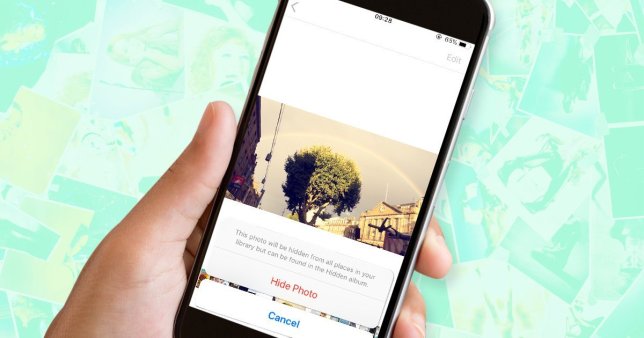
De Foto's-app op iPhone en iPad is een echt veelzijdige applicatie voor het verzamelen van afbeeldingen, zozeer zelfs dat het misschien wel de beste app voor native foto's is op alle mobiele OS-platforms.
Gebruikers van iPhone (en iPad) weten zeker dat foto's zich vrij snel ophopen in de app Foto's, en er zijn enkele van die foto's die ze liever niet verwijderen, maar wel willen verbergen voor de afbeeldingenbibliotheek in de app.
Gelukkig heeft de Foto's-app een manier om afbeeldingen uit de hoofdweergavebibliotheek te verbergen. In dit bericht zou je leren hoe je afbeeldingen in de Foto's-app kunt verbergen en wat het precies betekent om afbeeldingen in de Foto's-app te verbergen.
Zie ook:
- Hoe het batterijpercentage te tonen op iPhone 11, Pro, Max
- Hoe een back-up te maken, de fabrieksinstellingen te herstellen en de LG-smartphone te herstellen
- Vrienden vinden op Snapchat
- Hoe Gmail- of Google-wachtwoord te wijzigen
- Hoe Robocalls en spam-oproepen op Android en iPhone te blokkeren
- 9 beste scanner-apps voor iPhone en iPad 2019
- Homepod-radiostations: de beste 20+ zenders om af te spelen
Afbeeldingen verbergen in de Foto's-app op iPhone en iPad
Wat het eigenlijk betekent als een afbeelding is verborgen in de Foto's-app, is dat de afbeelding verdwijnt uit je Hoofdfoto's-weergave; waaronder Momenten, Collecties en Jaren. De verborgen afbeelding zou echter nog steeds zichtbaar en beschikbaar zijn in Albums en Zoekopdrachten.
Afbeeldingen verbergen voor de Foto's-app op OS-versies ouder dan iOS 13
Voor OS-versies ouder dan iOS 13, hoef je alleen maar de Foto's-app te openen en op te tikken kies bevindt zich in de rechterbovenhoek van de app.
Tik vanaf daar op de afbeelding (of afbeeldingen) die u wilt verbergen en vervolgens op de Delen pictogram in de linkerbovenhoek; kraan Verbergen, en het is klaar!
Merk op dat de verborgen foto's zouden verschijnen in het Verborgen album onder het tabblad Albums.
Hoe afbeeldingen te verbergen voor de Foto's-app op iOS 13
Ga op iOS 13 naar de Foto's-app op je iPhone of iPad, tik op de Selecteer knop in de weergave Dagen, Alle foto's of Albums; tik op de foto's die u wilt verbergen.
Tik op de knop Share-knop, scroll naar beneden op de Blad delenen tik op verbergen; bevestig dat je al die geselecteerde afbeeldingen wilt verbergen (of tik op Annuleren als je van gedachten verandert).
Als alternatief kunt u de afbeeldingen afzonderlijk bekijken en ze een voor een verbergen, in plaats van in batches.
Afbeeldingen zichtbaar maken op OS-versies ouder dan iOS 13
Om het hierboven besproken verbergproces ongedaan te maken, gaat u gewoon naar de Foto's app, tik op het tabblad Albums en selecteer de Verborgen album.
Tik op de knop Selecteer knopen selecteer de afbeeldingen die u zichtbaar wilt maken. Druk op Deel knoppen; je zou het moeten kunnen vinden Optie zichtbaar maken rond de onderste rij van de Share Sheet, tik er gewoon op en de afbeeldingen worden zichtbaar.
Afbeeldingen zichtbaar maken op iOS 13
Voor iOS 13, open de app Foto's en tik op Albums. Scroll daar naar beneden totdat je Andere albums ziet; tik op Verborgen, selecteer de afbeeldingen die u zichtbaar wilt maken (door op de optie Selecteren in de rechterbovenhoek te tikken) en tik vervolgens op de Share-knop, scroll naar beneden om te raken Zichtbaar maken, en alle geselecteerde foto's worden zichtbaar en beschikbaar in de hoofdfotoweergave, net als elke andere foto daar.
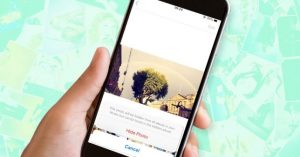





Laat een reactie achter